

Gina Barrow가 마지막으로 업데이트 : November 16, 2021
당신에게이 있나요 iPad 유지 종료 무작위로? 이 5가지 필수 방법을 사용하여 해결하세요!
iPad가 오늘날 시장에 나와 있는 최고의 태블릿은 아닐지라도 최고의 태블릿 중 하나라는 것은 부인할 수 없습니다. 그러나 대부분의 태블릿과 마찬가지로 iPad에도 문제가 없습니다. 사실, iPad 사용자가 경험하는 가장 일반적인 문제는 계속 켜져 있다는 것입니다. 종료 설명할 수 없이.
다행스럽게도 이 문제를 해결할 수 있는 여러 가지 방법이 있으며 이것이 이 기사에서 발견하게 될 것입니다. iPad를 수리하는 데 사용할 수 있는 5가지 필수 방법을 알아보십시오.
1 부분. iPad가 계속 종료되는 이유는 무엇입니까?2 부분. 계속 종료되는 iPad를 수정하는 5가지 필수 방법3 부분. iPad가 무작위로 종료되는 것을 방지하는 팁과 요령4 부. 개요
중요한 작업을 하고 있을 때 답답할 수 있습니다. iPad 그리고 갑자기 유지 on 종료 아무 이유 없이. 배터리를 확인했는데 절반이 찼으므로 이제 배터리가 무작위로 꺼지는 원인이 무엇인지 혼란스럽습니다. 일반적으로 장치는 버그나 소프트웨어 결함, 복잡한 스토리지, 플래시 메모리 결함으로 인해 저절로 꺼지거나 재부팅될 수 있습니다.
더 자주, 결함이 있는 플래시 메모리 및 소프트웨어 결함은 소프트웨어를 수리하거나 업그레이드하여 확실히 예방할 수 있습니다. 좋은 습관을 구현하여 iPad를 최적화할 수도 있습니다. 잡동사니 정리 업데이트를 확인합니다. 여행을 저장 애플 스토어 집에서 할 수 있는 빠른 수정 사항을 확인하세요.

Apple은 많은 개발자가 지나치게 행동하고 있다고 생각하는 방식으로 장치를 보호하는 것으로 알려져 있습니다. 그러나 Apple은 실제로 사용자가 경험하는 모든 문제를 효율적으로 격리하고 진단할 수 있기 때문에 좋은 일이기도 합니다.
당신처럼 iPad 유지 종료, 메모리 오류로 인해 발생할 수 있습니다. 문제가 실제로 손상된 메모리로 인해 발생한다는 점을 감안할 때 Apple에서 설계한 프로토콜을 준수하기 위해 루프에서 재부팅됩니다. 재부팅하면 충돌 및 벽돌과 같은 추가 문제를 피할 수 있습니다.
그러나 재부팅도 해결해야 iPad를 다시 실행할 수 있는 문제입니다. 장치 수리를 더 잘 돕기 위해 시도할 수 있는 5가지 필수 방법은 다음과 같습니다.
iPad에서 최신 소프트웨어를 다운로드하면 버그 및 기타 소프트웨어 결함을 포함하여 무작위 부팅을 크게 제거할 수 있습니다. 주기적으로 Apple은 OTA 또는 OTA를 통해 iOS 기기에 소프트웨어를 출시합니다. 그러나 사용 가능한 소프트웨어가 있는지 수동으로 확인할 수도 있습니다.
업데이트가 iPad에서 완전히 추출되는 데 몇 초 정도 걸릴 수 있습니다. 업그레이드를 완료하면 글리치 버전과 업그레이드 버전의 차이를 확실히 느낄 수 있습니다.
당신은 그것이 매우 어색하다고 생각할 수도 있지만 당신의 배터리 또한 당신의 아이패드는 유지 종료 무작위로. 배터리와 관련된 소프트웨어일 수 있습니다. 배터리를 완전히 소모하여 이 방법을 시험해 볼 수 있습니다.
전문가는 iDevice를 강제로 다시 시작하여 잠재력을 최대한 발휘할 것을 권장합니다. 강제 재시작은 장치를 끄고 재부팅하며 내부 메모리에 저장된 데이터를 변경하지 않습니다. 공장초기화와는 다릅니다.
iPad(최신)를 강제로 재시동하는 방법에 대해 다음 단계를 따르십시오.
이전 버전의 iPad:
이제 강제 재시작이 도움이 되지 않으면 계속해서 다른 방법을 탐색하십시오.
몇 가지 설정을 조정한 후 iPad가 자동으로 종료되기 시작한 경우 모든 설정을 기본값으로 재설정하여 임의 재부팅을 수정할 수 있습니다.
이러한 종류의 재설정을 수행해도 데이터가 삭제되지 않습니다. 네트워크 설정과 같은 다양한 설정에 대해서만 기본 설정으로 전환됩니다. 애플을 지불 카드, 홈 화면 레이아웃, 위치 설정, 키보드 사전 및 개인 정보 설정.
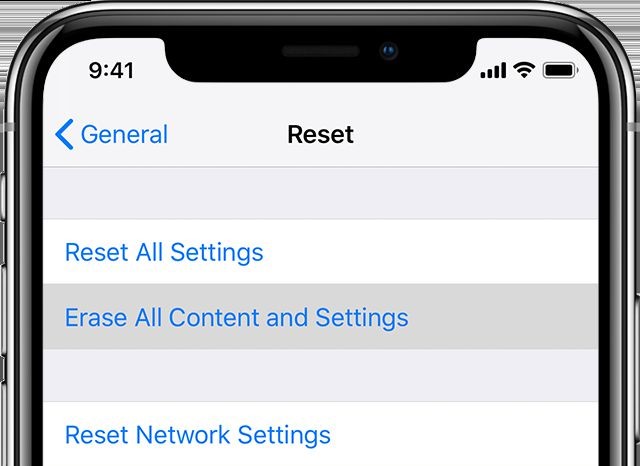
이렇게 하려면 설정으로 이동하여 일반을 누르고 재설정을 찾아서 누르고 모든 설정 재설정을 선택합니다. 재설정 요청을 확인하기 위해 암호를 입력하라는 메시지가 표시됩니다. 이 방법이 작동하지 않으면 언제든지 설정을 다시 사용자 정의하고 다른 솔루션을 찾을 수 있습니다.
모든 설정 재설정으로 문제가 해결되지 않은 경우 iPad 그 유지 on 종료, 장치를 기본값으로 재설정할 수 있습니다. 다음으로 할 수 있는 방법은 iPad에서 모든 콘텐츠 및 설정을 지우는 것입니다. 그러나 이 단계는 데이터와 미디어를 제거하므로 다음을 수행하는 것이 좋습니다. 필요한 백업 생성 데이터 손실을 방지합니다.
이 프로세스는 장치를 깨끗하게 지우기 때문에 공장 초기화는 종종 마지막 문제 해결 방법으로 처방됩니다. iPad를 재설정하면 백업을 복원하고 새 기기처럼 설정할 수 있습니다.
iPad를 기본값으로 재설정하는 방법은 다음과 같습니다.
이것은 당신의 iPad 그 유지 on 종료 백업을 복원할 수 있습니다.
데이터 손실을 피하기 위해 재설정에 대한 대안을 찾고 계십니까? 음, 다음과 같은 타사 프로그램을 사용할 수 있습니다. FoneDog IOS 시스템 복구. 이 도구에는 iPad에 필요한 모든 수정 사항이 있습니다.
iOS 시스템 복구
복구 모드, DFU 모드, 시작시 흰색 화면 루핑 등과 같은 다양한 iOS 시스템 문제로 해결.
흰색 Apple 로고, 검은 색 화면, 파란색 화면, 빨간색 화면에서 iOS 장치를 정상적으로 고정하십시오.
iOS를 정상으로 만 수정하고 데이터 손실은 전혀 없습니다.
아이튠즈 오류 3600, 오류 9, 오류 14 및 다양한 iPhone 오류 코드 수정
iPhone, iPad 및 iPod touch를 고정 해제하십시오.
무료 다운로드
무료 다운로드

다음과 같이 즉시 해결할 수 있는 일반적인 Apple 기기 문제의 긴 목록이 있습니다.
이 소프트웨어가 장치를 실행하고 감지하기만 하면 됩니다. FoneDog iOS 시스템 복구를 사용하는 방법은 다음과 같습니다.

FoneDog iOS 시스템 복구가 iPad를 수리하고 올바른 iOS 펌웨어를 다운로드하도록 합니다. 이 프로세스에는 몇 분이 소요될 수 있으며 iPad를 연결 상태로 유지하고 수리가 완료될 때까지 iPad를 사용하지 않아야 합니다.
FoneDog iOS 시스템 복구는 iPhone과 iPad 모두에서 작동하기 때문에 편리합니다. 따라서 다음에 iOS 기기 중 하나에서 시스템 문제가 발생하면 이 소프트웨어를 사용할 수 있습니다.
iPad를 더욱 최적화하려면 다음과 같은 시스템 문제를 피하기 위한 몇 가지 최고의 팁과 요령을 배우십시오. iPad가 계속 종료됩니다..
기본적으로 낮은 장치 저장 공간 또는 소프트웨어 버그, 손상된 시스템 파일 또는 맬웨어로 인해 iPad가 자동으로 종료됩니다. 문제를 해결하기 위해 할 수 있는 일은 기기의 전반적인 상태를 확인하는 것입니다.
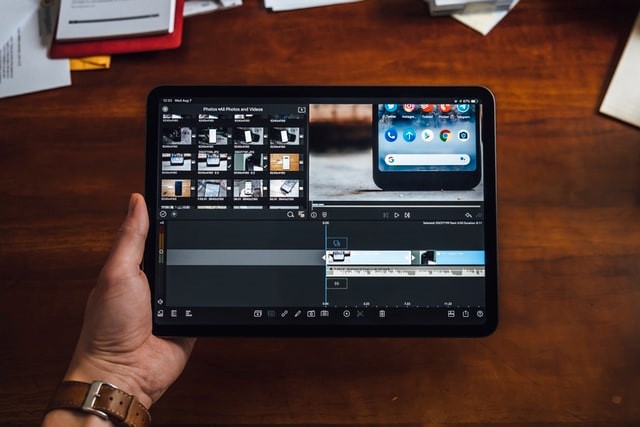
전체 시스템이 원활하게 작동하려면 iPad에 더 많은 공간을 확보하는 것이 중요합니다. 더 이상 사용하지 않는 오래된 앱을 삭제할 수 있습니다. 방법은 다음과 같습니다.
사진과 비디오는 대부분의 저장 공간을 차지하므로 삭제할 수도 있습니다.
오래된 앱은 iPad 사용 방식에도 영향을 미치므로 앱을 최신 상태로 유지하고 AppStore에서 최신 업데이트를 확인하는 것이 좋습니다.
이번에는 모든 앱이 업데이트되었기 때문에 iPad가 더 가볍고 빠르다는 것을 알게 될 것입니다.
이 기사에서는 문제를 해결하는 5가지 필수 방법을 배웠습니다. iPad 그 유지 on 종료. 이 문제의 주요 원인은 소프트웨어 측면에 있습니다. 고맙게도 즉시 문제를 해결하고 데이터 손실을 피할 수 있습니다.
언급된 방법 중 활용 FoneDog IOS 시스템 복구 지금까지 가장 이상적인 옵션입니다. 사용하기에 안전하고 초보자도 편리하며 무엇보다 데이터 손실이 없습니다.
사람들은 또한 읽습니다iTunes 없이 MP5를 iPad/iPhone으로 전송하는 4가지 쉬운 방법한 iPad에서 다른 iPad로 데이터를 전송하는 방법에 대한 완전하고 쉬운 안내서
코멘트 남김
Comment
Hot Articles
/
흥미있는둔한
/
단순한어려운
감사합니다! 선택은 다음과 같습니다.
우수한
평가: 4.6 / 5 ( 70 등급)